Skjermen er den mest synlige og ofte undervurderte delen av et datasystem. Det er der filmene dine spilles av, regnearkene dine vises, og hvor spilleventyrene dine kommer til live. I løpet av de siste tjue årene har LCD- og LED-skjermers langsomme, men sikre utvikling og forbedring satt skjermer av topp kvalitet innen rekkevidde for selv de mest begrensede budsjettene. De eldre CRT-skjermene er nesten utryddet fra markedet.

Skjermflimmer har dessverre ikke fulgt CRT-skjermer inn på historiens askehaug. Selv om de nye skjermene er langt mer pålitelige enn den gamle CRT-teknologien, er det fortsatt mulig for dem å utvikle et flimmer, men ikke få panikk. Hvis dataskjermen begynner å flimre, betyr det ikke automatisk at det er døden til den maskinvaren. Det kan bare bety at en driveroppdatering er nødvendig, eller at du eller noen andre tidligere har gjort endringer i Windows-konfigurasjonen.
I denne artikkelen vil du feilsøke den flimrende skjermen slik at du kan finne ut hva som er galt og fikse problemet.
Hvorfor en LED-dataskjerm flimrer
Selv om skjermen på dataskjermen ser ut som et statisk bilde, er det ikke det. I stedet blir bildet tegnet på nytt hele tiden og slettet raskt slik at øynene dine ikke kan oppfatte det. Hvis du noen gang har prøvd å ta et bilde av en LED-skjerm, har du kanskje sett en viss grad av flimring i form av linjer. Dette scenariet er spesielt utbredt i 60Hz-skjermer. Uansett kan en moderne skjerm oppdateres opptil 100 ganger per sekund eller enda mer med ny teknologi. Denne handlingen refererer til oppdateringsfrekvensen, som blir målt i Hertz. Jo lavere oppdateringsfrekvensen er, jo mer flimmer kan du oppleve.
En annen grunn til at skjermen flimrer er lysstyrken og kontrastnivåene. Jo mørkere skjermen er, jo lettere er det å se flimring.
Til slutt bruker bakgrunnsbelysningen på mange budsjettvennlige skjermer PWM (pulsbreddemodulasjon) for bakgrunnsbelysningen, noe som fører til mer merkbar flimring.
hvordan du eksporterer bokmerker fra Android
Overvåk oppdateringsfrekvenser forklart
Når du ser på skjermspesifikasjonene, vil du se et tall som 60Hz, 100Hz eller noe annet. Tallet angir hvor mange oppdateringer som skjer per sekund. På en 60Hz-skjerm kjører skjermoppdateringen 60 ganger per sekund. En 100Hz-skjerm vil oppdateres 100 ganger per sekund. Jo raskere oppdateringsfrekvensen er, jo raskere reagerer skjermen på endringer og jo jevnere blir opplevelsen. Dette resultatet er grunnen til at 100Hz TV-er ble så populære, og hvorfor 100Hz dataskjermer er ideelle for spill, der skjermen endres konstant.
Noen mennesker er mer opptatt av å oppdatere priser enn andre. En spiller anser en høyere oppdateringsfrekvens som bedre for spillopplevelsen, hovedsakelig fordi det skjer mye bevegelse og rask handling. Noen mennesker kan kjøre skjermer så sakte som 60Hz og fortsatt føle seg fornøyde, for eksempel bedrifter som bare bruker skjermen til kundeservice eller kontorregneark. Andre mennesker, som videoredigerere, foretrekker høye oppdateringsfrekvenser for å gi bedre klarhet i redigeringsprosessene.
Pulsbreddemodulasjon forklart
Mange skjermer bruker PWM-bakgrunnsbelysningsteknikker (pulsbreddemodulasjon), som fører til rask flimring, selv om øyet ikke kan se det. PWM slår belysningen av og på raskt og ble designet for å justere LED-lysstyrkenivåer. PWMs metode for å dempe bakgrunnsbelysning er å endre hastigheten på av/på-handlingen, noe som skaper pulser som får LED-ene til å virke svakere. Når lysstyrken reduseres, er flimringen generelt mer merkbar. Mange skjermer på markedet bruker PWM for å spare penger, men det er noen gode kjøp på ikke-PWM-modeller. Du må bare gjøre leksene dine. Flimring fører vanligvis til belastning på øynene, hodepine og mer. Alt i alt bidrar flimmerfri bakgrunnsbelysning til å forhindre helseproblemer og forbedrer visuell ytelse.
Trinn for å fikse en flimrende dataskjerm
1. Sjekk skjermkabelen
Begge sider av en skjerm DVI-kabel har skruer for å holde dem sikkert, men ikke alle bruker dem. Sørg for at begge endene av kontaktene er sikre og godt holdt på plass. Hvis sikringen av tilkoblingen ikke fikser flimren, kan selve kabelen være defekt. Ta en ekstra og bytt dem ut for å se om det løser problemet.
2. Sjekk strømmen
Kontroller at begge endene av strømkabelen også er sikre. En løs strømkabel kan noen ganger få en skjerm til å flimre, og vanligvis følger en summende lyd med den.
3. Sjekk Skjerminnstillinger (Windows)
Hvis du nylig har oppdatert grafikkdriveren, kontroller skjerminnstillingene for å sikre at ingenting er endret.
japansk league of legends stemmepakke
- Høyreklikk en tom plass på skrivebordet og velg grafikkortet ditt— NVIDIA kontrollpanel i dette eksemplet. Menyvalget vil variere avhengig av produsenten av skjermkortet ditt.
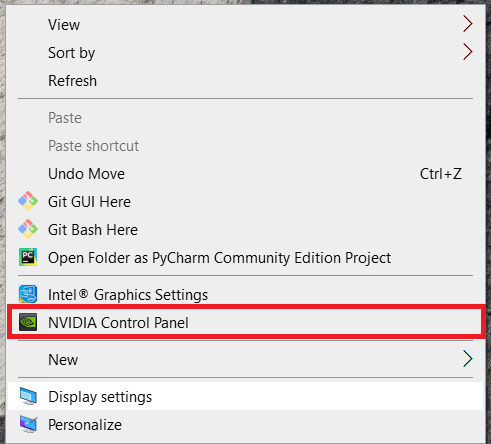
- Klikk på i grafikkkontrollpanelet Endre oppløsning . Velg den flimrende skjermen i alternativene og sørg for at oppdateringsfrekvensen er minst 60 Hz. Hvis du har en 100Hz-skjerm, sett den til det. Lagre eventuelle endringer og test på nytt.
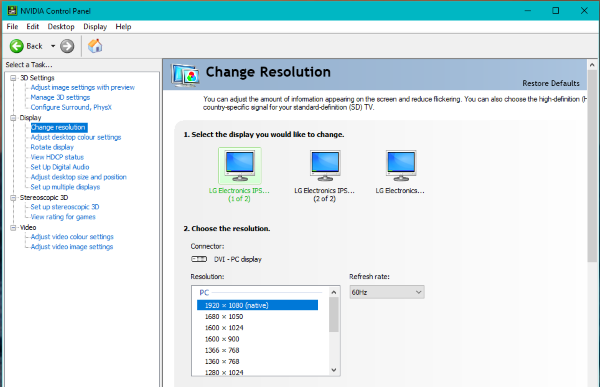
Du kan også sjekke gjennom Windows 10-innstillinger.
- Navigere til Innstillinger og klikk på System .
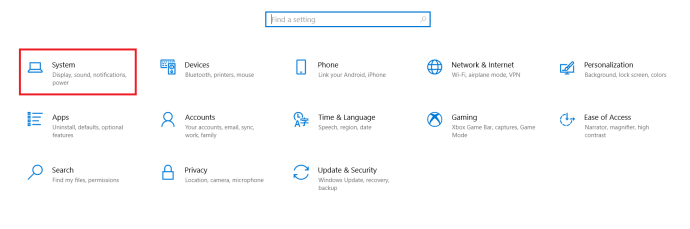
- Rull ned og velg Avanserte skjerminnstillinger .
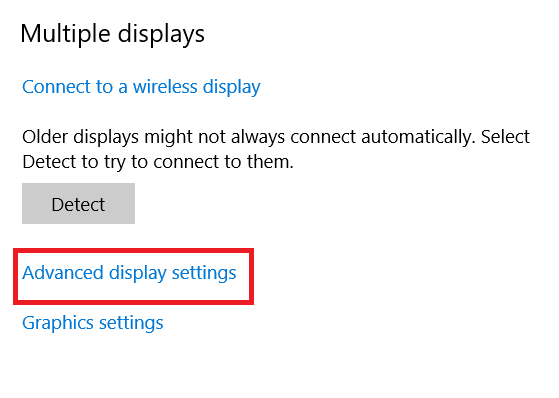
- Å velge 'Vis adapteregenskaper for skjerm [#]' for riktig skjerm.
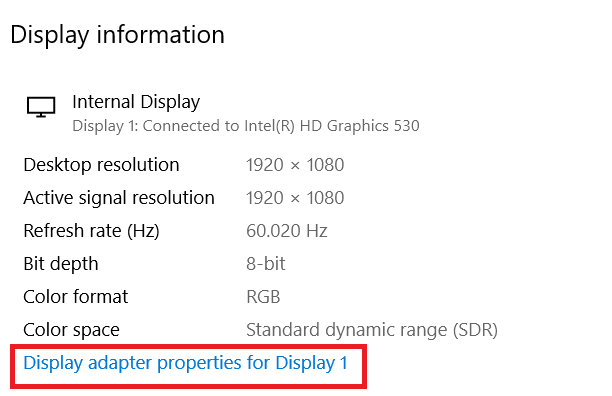
- Velg Observere og sjekk oppdateringsfrekvensen derfra.

4. Sjekk grafikkortet ditt
Problemer med grafikkortet kan noen ganger føre til at en skjerm flimrer. Disse situasjonene er uvanlige, men det er en mulighet. Problemet er ikke grafikkortet ditt hvis du har flere skjermer og bare én skjerm fungerer. Hvis alle skjermene, eller din eneste skjerm, flimrer, er det verdt å sjekke ut maskinvaren og tilkoblingene.
hvordan du sender en tekst anonymt
Sørg for at grafikkortet ditt ikke har oppsamlet skitt og støv på overflaten. Sørg for at kjøleviften fungerer og at alle kabinettviftene går når de skal. Bruk Speedfan eller et lignende program for å overvåke temperaturen på grafikkortet ditt, siden overoppheting er hovedårsaken til de fleste problemer. Hvis alt ser bra ut, er det kanskje ikke grafikkortet ditt som forårsaker flimringen.
5. Sjekk skjermen
Den endelige potensielle årsaken til at dataskjermen flimrer er selve skjermen. Du kan prøve å teste den ved å endre porten du bruker. Hvis du bruker en DVI-tilkobling, prøv å bruke VGA- eller DisplayPort-utgangen. Hvis ingenting endres, kan det hende du må låne en annen skjerm for å teste eller teste skjermen på en annen datamaskin som du vet fungerer bra. Hvis skjermen flimrer på en annen datamaskin eller med en annen maskinvaretilkobling, er det trist å si at skjermen din sannsynligvis har nådd slutten av levetiden.
Skjermer kan repareres, men reparasjonen vil sannsynligvis koste mer enn å kjøpe en ny med mindre skjermen din er veldig avansert og dyr.
Avslutningsvis er det flere grunner til at en skjerm kan begynne å flimre. Heldigvis betyr det ikke alltid at du trenger å kjøpe en ny skjerm. Ofte nok vil en enkel justering av skjerminnstillingene avhjelpe situasjonen. Forhåpentligvis vil disse forslagene hjelpe deg med å diagnostisere monitorflimmerproblemet.









